Interroger un entrepôt de données dans Microsoft Fabric
Dans Microsoft Fabric, un entrepôt de données fournit une base de données relationnelle pour l’analytique à grande échelle. L’ensemble complet d’expériences intégrées à l’espace de travail Microsoft Fabric permet aux clients de réduire leur temps d’insights en ayant un modèle sémantique facilement consommable et toujours connecté intégré à Power BI en mode DirectLake.
Ce labo prend environ 30 minutes.
Remarque : Vous devez disposer d’un essai gratuit Microsoft Fabric pour effectuer cet exercice.
Créer un espace de travail
Avant d’utiliser des données dans Fabric, créez un espace de travail avec l’essai gratuit de Fabric activé.
- Accédez à la page d’accueil de Microsoft Fabric sur
https://app.fabric.microsoft.com/home?experience=fabricdans un navigateur et connectez-vous avec vos informations d’identification Fabric. - Dans la barre de menus à gauche, sélectionnez Espaces de travail (l’icône ressemble à 🗇).
- Créez un espace de travail avec le nom de votre choix et sélectionnez un mode de licence qui inclut la capacité Fabric (Essai, Premium ou Fabric).
-
Lorsque votre nouvel espace de travail s’ouvre, il doit être vide.
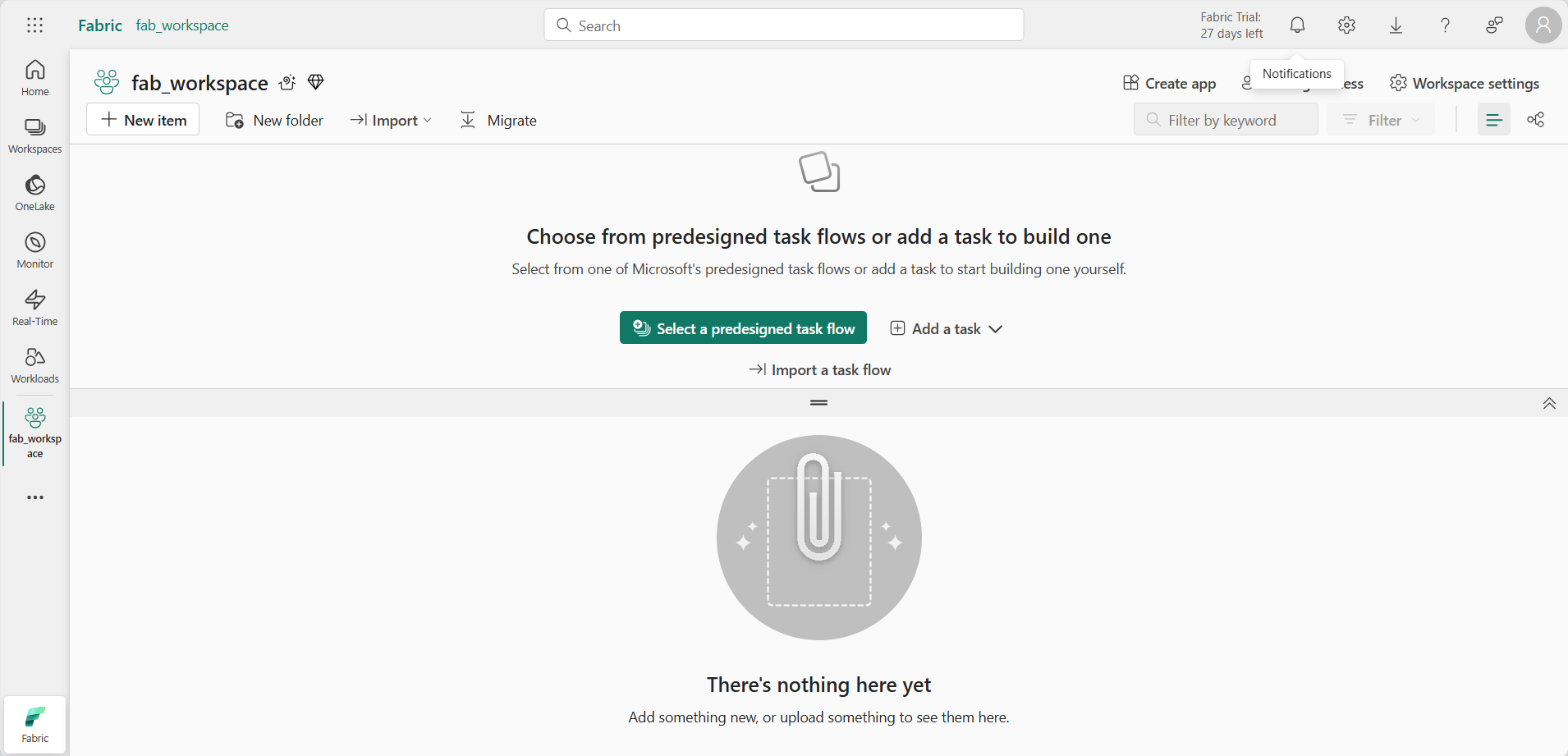
Créer un exemple d’entrepôt de données
Maintenant que vous disposez d’un espace de travail, il est temps de créer un entrepôt de données.
-
Sélectionnez Créer dans la barre de menus de gauche. Dans la page Nouveau, sous la section Entrepôt de données, sélectionnez Exemple d’entrepôt et créez un entrepôt de données nommé sample-dw.
Note : si l’option Créer n’est pas épinglée à la barre latérale, vous devez d’abord sélectionner l’option avec des points de suspension (…).
Au bout d’environ une minute, un nouvel entrepôt sera créé et rempli avec des exemples de données pour un scénario d’analyse de trajet en taxi.
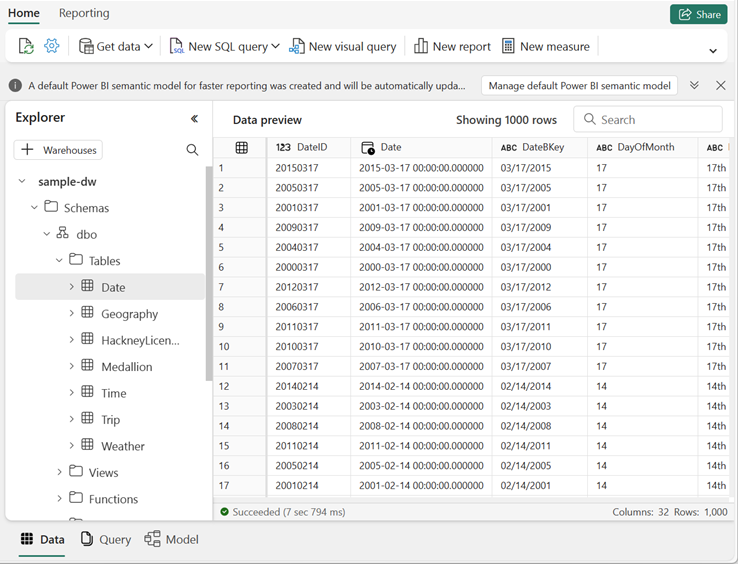
Interroger l’entrepôt de données
L’éditeur de requête SQL prend en charge IntelliSense, la complétion de code, la mise en surbrillance de la syntaxe, l’analyse côté client et la validation. Vous pouvez exécuter des instructions DDL (Data Definition Language), DML (Data Manipulation Language) et DCL (Data Control Language).
-
Dans la page de l’entrepôt de données sample-dw, dans la liste déroulante Nouvelle requête SQL, sélectionnez Nouvelle requête SQL.
-
Dans le volet de nouvelle requête vide, entrez le code Transact-SQL suivant :
SELECT D.MonthName, COUNT(*) AS TotalTrips, SUM(T.TotalAmount) AS TotalRevenue FROM dbo.Trip AS T JOIN dbo.[Date] AS D ON T.[DateID]=D.[DateID] GROUP BY D.MonthName; -
Utilisez le bouton ▷ Exécuter pour exécuter le script SQL et afficher les résultats qui doivent montrer le nombre de trajets et le revenu total par mois.
-
Entrez le code Transact-SQL suivant :
SELECT D.DayName, AVG(T.TripDurationSeconds) AS AvgDuration, AVG(T.TripDistanceMiles) AS AvgDistance FROM dbo.Trip AS T JOIN dbo.[Date] AS D ON T.[DateID]=D.[DateID] GROUP BY D.DayName; -
Exécutez la requête modifiée et affichez les résultats qui montrent la durée moyenne d’un trajet et la distance par jour de la semaine.
-
Entrez le code Transact-SQL suivant :
SELECT TOP 10 G.City, COUNT(*) AS TotalTrips FROM dbo.Trip AS T JOIN dbo.Geography AS G ON T.PickupGeographyID=G.GeographyID GROUP BY G.City ORDER BY TotalTrips DESC; SELECT TOP 10 G.City, COUNT(*) AS TotalTrips FROM dbo.Trip AS T JOIN dbo.Geography AS G ON T.DropoffGeographyID=G.GeographyID GROUP BY G.City ORDER BY TotalTrips DESC; -
Exécutez la requête modifiée et affichez les résultats qui montrent les 10 principaux emplacements de départ et d’arrivée les plus connus.
-
Fermez tous les onglets de requête.
Vérifier la cohérence des données
La vérification de la cohérence des données est importante pour veiller à ce que les données soient exactes et fiables pour les analyses et les prises de décision. Des données incohérentes peuvent entraîner des analyses incorrectes et des résultats trompeurs.
Interrogeons votre entrepôt de données pour vérifier la cohérence.
-
Dans la liste déroulante Nouvelle requête SQL, sélectionnez Nouvelle requête SQL.
-
Dans le volet de nouvelle requête vide, entrez le code Transact-SQL suivant :
-- Check for trips with unusually long duration SELECT COUNT(*) FROM dbo.Trip WHERE TripDurationSeconds > 86400; -- 24 hours -
Exécutez la requête modifiée et visualisez les résultats qui montrent les informations sur tous les trajets d’une durée exceptionnellement longue.
-
Dans la liste déroulante Nouvelle requête SQL, sélectionnez Nouvelle requête SQL pour ajouter un deuxième onglet de requête. Ensuite, sous le nouvel onglet de requête vide, exécutez le code suivant :
-- Check for trips with negative trip duration SELECT COUNT(*) FROM dbo.Trip WHERE TripDurationSeconds < 0; -
Dans le volet de nouvelle requête vide, entrez et exécutez le code Transact-SQL suivant :
-- Remove trips with negative trip duration DELETE FROM dbo.Trip WHERE TripDurationSeconds < 0;Remarque : Il existe plusieurs façons de gérer des données incohérentes. Plutôt que de les supprimer, une autre solution consiste à les remplacer par une valeur différente, telle que la moyenne ou la médiane.
-
Fermez tous les onglets de requête.
Enregistrer en tant que vue
Supposons que vous deviez filtrer certains trajets pour un groupe d’utilisateurs qui utilisent les données afin de générer des rapports.
Créons une vue basée sur la requête utilisée plus tôt et ajoutons-y un filtre.
-
Dans la liste déroulante Nouvelle requête SQL, sélectionnez Nouvelle requête SQL.
-
Dans le volet de nouvelle requête vide, entrez à nouveau et exécutez le code Transact-SQL suivant :
SELECT D.DayName, AVG(T.TripDurationSeconds) AS AvgDuration, AVG(T.TripDistanceMiles) AS AvgDistance FROM dbo.Trip AS T JOIN dbo.[Date] AS D ON T.[DateID]=D.[DateID] GROUP BY D.DayName; -
Modifiez la requête pour ajouter
WHERE D.Month = 1. Cette opération va filtrer les données pour inclure uniquement les enregistrements du mois de janvier. La requête finale doit se présenter comme suit :SELECT D.DayName, AVG(T.TripDurationSeconds) AS AvgDuration, AVG(T.TripDistanceMiles) AS AvgDistance FROM dbo.Trip AS T JOIN dbo.[Date] AS D ON T.[DateID]=D.[DateID] WHERE D.Month = 1 GROUP BY D.DayName -
Sélectionnez le texte de l’instruction SELECT dans votre requête. Puis à côté du bouton ▷ Exécuter, sélectionnez Enregistrer en tant que vue.
-
Créez une vue nommée vw_JanTrip.
-
Dans l’Explorateur, accédez à Schémas » dbo » Vues. Notez la vue vw_JanTrip que vous venez de créer.
-
Fermez tous les onglets de requête.
Informations complémentaires : Consultez Interroger en utilisant l’éditeur de requête SQL dans la documentation Microsoft Fabric pour obtenir plus d’informations sur l’interrogation d’un entrepôt de données.
Nettoyer les ressources
Dans cet exercice, vous avez utilisé des requêtes pour obtenir des insights sur les données d’un entrepôt de données Microsoft Fabric.
Si vous avez terminé d’explorer votre entrepôt de données, vous pouvez supprimer l’espace de travail que vous avez créé pour cet exercice.
- Dans la barre de gauche, sélectionnez l’icône de votre espace de travail pour afficher tous les éléments qu’il contient.
- Sélectionnez Paramètres de l’espace de travail et, dans la sectionGénéral, faites défiler vers le bas et sélectionnez Supprimer cet espace de travail.
- Sélectionnez Supprimer pour supprimer l’espace de travail.